- Mensajes: 330
- Karma: 13
- Gracias recibidas: 29
Tip Excel
- ByPaco
-
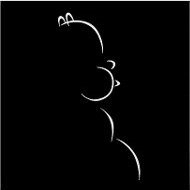 Autor del tema
Autor del tema - Fuera de línea
- Moderator
-

Menos Más
04 Sep 2007 17:47 #15056 por ByPaco
. Lo anterior impide realizar operaciones sobre la tabla, por ejemplo las realizadas en el (SUBTOTAL). Por eso siempre se recomienda completar todos los campos (columnas) de cada registro.
. Para autocompletar los datos de los clientes:
« Antes de que los reinos cambien, los hombres deberán cambiar »
- . Algunas Tablas contienen celdas en blanco para facilitar su lectura. En nuestro caso la Tabla de Ventas no repite los clientes, solo los muestra una sola vez.
- - Selecciona el rango B8:B19
- - Menú Edición > Ir a > botón Especial > opción Celdas en Blanco
- - Escribe =B8 y manteniendo presionada la tecla Ctrl, presiona Enter
- - Selecciona B8:B19
- - Menú Edición > Copiar y luego menú Edición > Pegado Especial > pegar Valores [/li]
La misma acción, pero con macro
[code:1]Sub AutoCompleta()
' Completa celdas en blanco con el valor de arriba
Range(\"B8:B19\"«»).Select
Selection.SpecialCells(xlCellTypeBlanks).FormulaR1C1 = \"=R[-1]C\"
Selection.Value = Selection.Value
End Sub
[/code:1]
« Antes de que los reinos cambien, los hombres deberán cambiar »
Por favor, Identificarse o Crear cuenta para unirse a la conversación.
- Marhiogym
-

- Fuera de línea
- Platinum Boarder
-

- Lo q hacemos n sta vida tiene 1 eco n la eternidad
04 Sep 2007 18:48 #15062 por Marhiogym
Respuesta de Marhiogym sobre el tema Re:Tip Excel
gracias por el tip ojala y sigas dandonos mas trucos
Por favor, Identificarse o Crear cuenta para unirse a la conversación.
- Dcuriostegui
-

- Fuera de línea
- Gold Boarder
-

Menos Más
- Mensajes: 167
- Karma: 1
- Gracias recibidas: 3
12 Sep 2007 23:49 #15634 por Dcuriostegui
Respuesta de Dcuriostegui sobre el tema Re:Tip Excel
Perfecto Bypaco gracias por ese tip, me va servir de mucho 
Salud2
Salud2
Por favor, Identificarse o Crear cuenta para unirse a la conversación.
- Rayafama
-

- Fuera de línea
- Gold Boarder
-

Menos Más
- Mensajes: 281
- Gracias recibidas: 2
13 Sep 2007 14:25 #15657 por Rayafama
No se que diera por tenerla ahora mismo, mirando por encima de mi hombro lo que escribo,
Con ella descubrí que hay AMORES ETERNOS.
Respuesta de Rayafama sobre el tema Re:Tip Excel
Excelente aportacion felicidades por compartir Bypaco
saludos
saludos
No se que diera por tenerla ahora mismo, mirando por encima de mi hombro lo que escribo,
Con ella descubrí que hay AMORES ETERNOS.
Por favor, Identificarse o Crear cuenta para unirse a la conversación.
- ByPaco
-
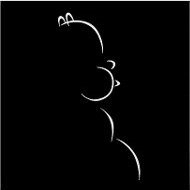 Autor del tema
Autor del tema - Fuera de línea
- Moderator
-

Menos Más
- Mensajes: 330
- Karma: 13
- Gracias recibidas: 29
14 Sep 2007 16:28 #15752 por ByPaco
Si quisieras sombrear manualmente las filas alternas de una tabla de muchas filas, esto te llevaría mucho tiempo. Sin embargo puedes hacerlo automáticamente, seleccionando primero el rango y luego poniendo una fórmula desde el menú Formato > Formato Condicional.
En el rango hemos sombreado automáticamente las filas pares. Primero lo seleccionamos y luego, desde el Formato Condicional, insertamos la siguiente fórmula: =RESIDUO(FILA(),2)=0. Luego desde el botón Formato, pestaña Trama elegimos el color.
La función FILA devuelve el nº de fila. La función RESIDUO devuelve la parte decimal del resultado de dividir 2 nºs. Si dividimos el nº de fila por 2 y el residuo es cero, es lógico que se trata de una fila par y en consecuencia el formato condicional la pintará.
En el rango hemos sombreado las filas impares de la misma forma, utilizando la función =RESIDUO(FILA(),2)<>0 desde el formato condicional, para filas inpares
con macro:
[code:1]Sub Macro1()
Range(\"B5:«»D11\"«»).Select
Selection.FormatConditions.Delete
Selection.FormatConditions.Add Type:=xlExpression, Formula1:= _
\"=RESIDUO(FILA(),2)=0\"
Selection.FormatConditions(1).Interior.ColorIndex = 50
End Sub
[/code:1]
« Antes de que los reinos cambien, los hombres deberán cambiar »
Respuesta de ByPaco sobre el tema Re:Tip Excel
Si quisieras sombrear manualmente las filas alternas de una tabla de muchas filas, esto te llevaría mucho tiempo. Sin embargo puedes hacerlo automáticamente, seleccionando primero el rango y luego poniendo una fórmula desde el menú Formato > Formato Condicional.
En el rango hemos sombreado automáticamente las filas pares. Primero lo seleccionamos y luego, desde el Formato Condicional, insertamos la siguiente fórmula: =RESIDUO(FILA(),2)=0. Luego desde el botón Formato, pestaña Trama elegimos el color.
La función FILA devuelve el nº de fila. La función RESIDUO devuelve la parte decimal del resultado de dividir 2 nºs. Si dividimos el nº de fila por 2 y el residuo es cero, es lógico que se trata de una fila par y en consecuencia el formato condicional la pintará.
En el rango hemos sombreado las filas impares de la misma forma, utilizando la función =RESIDUO(FILA(),2)<>0 desde el formato condicional, para filas inpares
con macro:
[code:1]Sub Macro1()
Range(\"B5:«»D11\"«»).Select
Selection.FormatConditions.Delete
Selection.FormatConditions.Add Type:=xlExpression, Formula1:= _
\"=RESIDUO(FILA(),2)=0\"
Selection.FormatConditions(1).Interior.ColorIndex = 50
End Sub
[/code:1]
« Antes de que los reinos cambien, los hombres deberán cambiar »
Por favor, Identificarse o Crear cuenta para unirse a la conversación.
- ByPaco
-
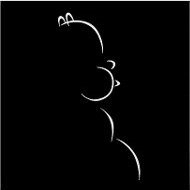 Autor del tema
Autor del tema - Fuera de línea
- Moderator
-

Menos Más
- Mensajes: 330
- Karma: 13
- Gracias recibidas: 29
19 Sep 2007 00:46 #15940 por ByPaco
Cuando queremos que el usuario ponga en determinada celda solo los valores que definamos, lo hacemos con Validación del Menu Datos
elegimos lista (elijo lista por un detalle que viene más adelante)
Tenemos dos opciones para pegar la lista, con referencia de celdas
o tecleando la lista separada con comas
Listo&#8252;, hemos restringido los valores de la celda a una lista determinada
Pero que pasa si la lista esta en otra hoja, este proceso no acepta la referencia desde otra hoja, asi que manejamos el rango como nombre, sombreamos la lista, y en el cuadro superior de la izquierda (fuera de la hoja)
Escribimos el nombre
Y en la otra hoja (distinta de nuestra lista), donde se definirá la validación de la celda, repetimos el proceso de validar con lista, pero en esta ocasión en lugar de poner una referencia de celda, ponemos el nombre definido en el paso anterior
Quedando así:
Aquí viene lo interesante
¿Si aumentamos la lista?
En ese caso debemos modificar nuestra referencia, ya que solo aparecerán los definidos la primera vez, nos vamos a el menú Insertar &#8594; Nombres &#8594; Definir
Podemos Cambiar el rango en el cuadro \"Se refiere a\"
O podemos crear una fórmula, para que lo haga en forma automática.
Entonces ponemos en el cuadro \"Se refiere a\" esta fórmula:
Listo&#8252;, según aumente o disminuya la lista, nuestra referencia aumenta o disminuye \"por si sola\"
[/size][/color]
« Antes de que los reinos cambien, los hombres deberán cambiar »
Respuesta de ByPaco sobre el tema Validacion de datos con Lista
Cuando queremos que el usuario ponga en determinada celda solo los valores que definamos, lo hacemos con Validación del Menu Datos
elegimos lista (elijo lista por un detalle que viene más adelante)
Tenemos dos opciones para pegar la lista, con referencia de celdas
o tecleando la lista separada con comas
Listo&#8252;, hemos restringido los valores de la celda a una lista determinada
Pero que pasa si la lista esta en otra hoja, este proceso no acepta la referencia desde otra hoja, asi que manejamos el rango como nombre, sombreamos la lista, y en el cuadro superior de la izquierda (fuera de la hoja)
Escribimos el nombre
Y en la otra hoja (distinta de nuestra lista), donde se definirá la validación de la celda, repetimos el proceso de validar con lista, pero en esta ocasión en lugar de poner una referencia de celda, ponemos el nombre definido en el paso anterior
Quedando así:
Aquí viene lo interesante
¿Si aumentamos la lista?
En ese caso debemos modificar nuestra referencia, ya que solo aparecerán los definidos la primera vez, nos vamos a el menú Insertar &#8594; Nombres &#8594; Definir
Podemos Cambiar el rango en el cuadro \"Se refiere a\"
O podemos crear una fórmula, para que lo haga en forma automática.
Entonces ponemos en el cuadro \"Se refiere a\" esta fórmula:
Listo&#8252;, según aumente o disminuya la lista, nuestra referencia aumenta o disminuye \"por si sola\"
[/size][/color]
« Antes de que los reinos cambien, los hombres deberán cambiar »
Por favor, Identificarse o Crear cuenta para unirse a la conversación.
Tiempo de carga de la página: 0.131 segundos
Últimas Descargas
¿Quién está en línea?
Hay 406 invitados y ningún miembro en línea


